Bem-vindos a um tutorial sobre Como configurar o endereço IP estático no CentOS 8/7 Linux. Tem tentado descobrir uma forma fácil de configurar um endereço IP estático no CentOS 8.7?, Se sim, então este guia é para si.
Quando se trabalha com servidores, as configurações de endereço IP estático é uma coisa obrigatória, independentemente do tipo de servidor que está a administrar.
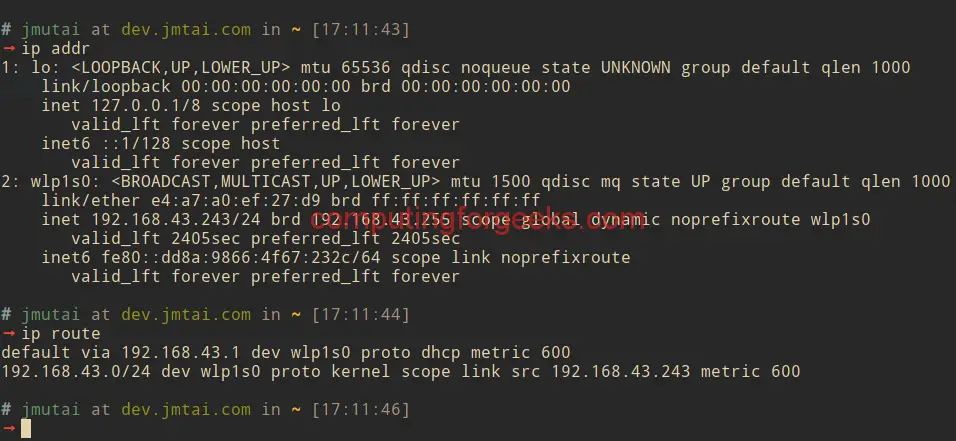
Para configurar endereço IP estático no CentOS, pode usar qualquer um dos seguintes métodos:
- Edição directa do ficheiro de configuração de rede em /etc/sysconfig/network-scripts/directório.
- Utilizando a ferramenta de linha de comando de configuração de rede nmcli
- Utilizando a ferramenta de configuração de rede nmtui
- Fazer a configuração de endereço IP estático utilizando comandos ip e ifconfig.
Veremos todos estes métodos nas secções seguintes deste guia. Note que o método ip e ifconfig não persiste contra reinicializações. É o único utilizado quando é necessário testar configurações antes de as poder submeter a um ficheiro.
Método 1: Configurar endereço IP estático editando ficheiro de configuração de rede
Se tiver um servidor com uma interface de rede chamada eth0 e desejar definir configurações de rede estáticas para ele, um ficheiro a criar será /etc/sysconfig/network-scripts/ifcfg-eth0, com o seu conteúdo básico semelhante ao abaixo indicado:
DEVICE=eth0NAME=eth0Type=EthernetIPADDR=192.168.1.20NETMASK=255.255.255.0GATEWAY=192.168.1.1DNS1=192.168.1.1DNS2=8.8.4.4ONBOOT=yesBOOTPROTO=noneUSERCTL=noPEERDNS=yesOs parâmetros de configuração mais comuns com explicações são
BOOTPROTO=<protocolo>> onde <protocolo> é um dos seguintes:
none – Não deve ser utilizado protocolo de tempo de arranque.
bootp – O protocolo BOOTP deve ser utilizado.
dhcp – O protocolo DHCP deve ser utilizado.
p>IPADDR=<address>> onde <address> é o endereço IP.
DEVICE=<nome>> onde <nome> é o nome do dispositivo físico.
DNS{1,2}=<address>> onde <address> é um endereço de servidor de nomes a ser colocado em /etc/resolv.conf
GATEWAY=<address>> onde <address> é o endereço IP do router de rede
MACADDR=<MAC-endereço>> Onde <MAC-address> é o endereço de hardware do dispositivo Ethernet na forma AA:BB:CC:DD:EE:F
NETMASK=<mask>> Onde <mask> é o valor da máscara de rede.
ONBOOT=<answer>> Onde <answer> é um dos seguintes:
yes>yes – Este dispositivo deve ser activado no momento do arranque.
no – Este dispositivo não deve ser activado no momento do arranque.
PEERDNS=<answer>> Onde <answer> é um dos seguintes:
yes>yes – Modificar /etc/resolv.conf se a directiva DNS estiver definida. Se utilizar DHCP, então sim é o padrão.
no – Não modificar o /etc/resolv.conf.
USERCTL=<answer>> onde <answer> é um dos seguintes:
yes>yes – Os utilizadores não-rootécnicos estão autorizados a controlar este dispositivo.
no – Os utilizadores não-root não têm permissão para controlar este dispositivo.
Se tiver o serviço NetworkManager em execução, terá de instruir o serviço de rede que o gestor de rede não gere esta interface (eth0). Isto é feito adicionando a linha;
NM_CONTROLLED=noEntão pode parar o serviço NetworkManager. Para o CentOS 7/8, isto pode ser feito usando:
sudo systemctl stop NetworkManagerApós guardar as alterações, a interface é desligada e trazida de volta:
sudo ifdown eth0 && sudo ifup eth0Verifica as configurações actuais usando o comando ip:
$ ip addr showSe quiser usar o comando ifconfig mas não instalado, instale-o usando:
sudo yum -y install net-toolsEm seguida, verifique a informação do seu endereço ip usando o comando ifconfig.
$ ifconfig -aMétodo 2: Configurar IP estático usando nmcli
NetworkManager é um daemon que se senta em cima da libudev e outras interfaces do kernel Linux e fornece uma interface de alto nível para a configuração das interfaces de rede.
Por outro lado, nmcli é uma ferramenta de linha de comando utilizada para controlar o NetworkManager e reportar o estado da rede. Pode ser utilizado como um substituto para nm-applet ou outros clientes gráficos. nmcli pode criar, exibir, editar, apagar, activar, e desactivar ligações de rede, bem como controlar e exibir o estado do dispositivo de rede.
nmcli pode fazer tantas configurações de rede, vamos considerar aqui apenas as básicas. Certifique-se de que o serviço NetworkManager está a funcionar antes de tentar configurar a rede usando a ferramenta nmcli.
$ systemctl status NetworkManagerSe o serviço não estiver a funcionar, então inicie-o:
$ sudo systemctl start NetworkManagerPara controlar o estado da interface de rede com nmcli, passe para baixo|para cima antes do nome do NIC. Isto irá desligar a interface ou trazer uma interface que estava desligada.
sudo nmcli connection down eth0sudo nmcli connection up eth0Criar rede e configurar endereço IP estático com nmcli
Este exemplo irá mostrar como criar uma nova rede chamada eth0 e configurá-la com um endereço IPv4 usando nmcli.
Mostrar ligações actuais:
$ nmcli con showEliminar ligação com o mesmo nome antes de recriar. Usar o nome ou UUID da rede mostrado a partir do comando anterior:
$ nmcli con delete eth0Criar uma rede com nome eth0
$ nmcli con add type ethernet ifname eth0 con-name eth0 \ autoconnect yes ip4 192.168.1.10 gw4 192.168.1.1Connection 'eth0' (804ce9b1-c5e1-42ff-b1a9-7a92e08e44a7) successfully added.Configurar DNS e fazer com que as configurações de rede sejam sempre manuais para esta interface de rede.
nmcli con mod eth0 ipv4.method manual nmcli con mod eth0 ipv4.dns "8.8.8.8 8.8.4.4"Reiniciar a rede:
sudo nmcli con down eth0 && sudo nmcli con up eth0Ver configurações de rede usando o comando show com nmcli:
$ nmcli con show eth0Para apagar a ligação, utilizar:
$ nmcli con del eth0Connection 'eth0' (804ce9b1-c5e1-42ff-b1a9-7a92e08e44a7) successfully deleted.Método 3: Fazer configuração de endereço IP estático utilizando comandos ip e ifconfig.
Existe um guia sobre como configurar endereço IP estático utilizando comandos ip e ifconfig disponível em:
Utilizando ip e ifconfig para configurar a rede Linux.
Wrapping Up.
Cobrimos os passos completos de Como configurar endereço IP estático no CentOS utilizando modificações manuais de ficheiros de configuração de rede e utilizando a ferramenta de linha de comando nmcli. Outras ferramentas estão disponíveis como nmtui, embora depreciadas e não recomendadas. Espero que isto tenha sido informativo e obrigado por ver.
Se tiver instalado recentemente o servidor CentOS, recomendo a leitura: Coisas de topo a fazer após nova instalação do CentOS 7 mínimo